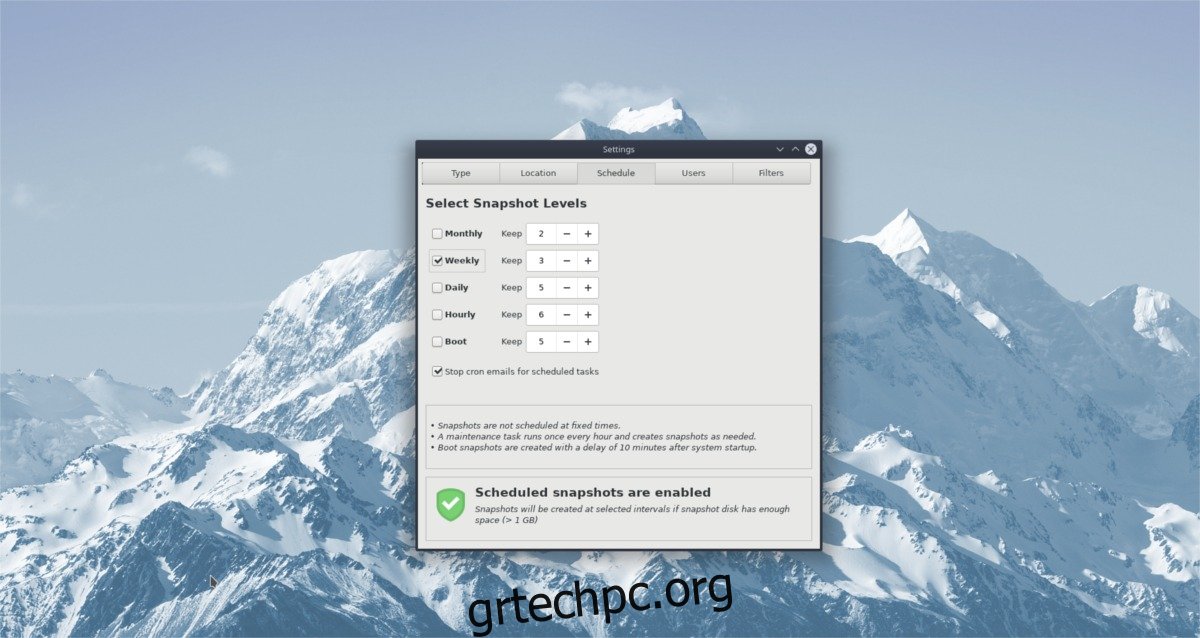Θεωρείτε κουραστικό, μπερδεμένο και ενοχλητικό να κάνετε τα αντίγραφα ασφαλείας του συστήματος Linux; Εάν ναι, πρέπει πραγματικά να ελέγξετε το Timeshift. Είναι ένα εύκολο στη χρήση, προσαρμόσιμο και αυτοματοποιήσιμο σύστημα δημιουργίας αντιγράφων ασφαλείας που λειτουργεί ακριβώς όπως το Time Machine του Mac OS. Μπορείτε να το χρησιμοποιήσετε για να μιμηθείτε μια εγκατάσταση αντιγράφων ασφαλείας που μοιάζει με Mac και να δημιουργείτε τακτικά αντίγραφα ασφαλείας του σκληρού σας δίσκου Linux.
SPOILER ALERT: Κάντε κύλιση προς τα κάτω και παρακολουθήστε το εκπαιδευτικό βίντεο στο τέλος αυτού του άρθρου.
Πίνακας περιεχομένων
Εγκαταστήστε το Timeshift
Η δυσκολία εγκατάστασης του Timeshift στο Linux ποικίλλει, ανάλογα με τη διανομή στην οποία εγκαθιστάτε το πρόγραμμα. Για να λειτουργήσει η εφαρμογή, βρείτε το λειτουργικό σας σύστημα και πληκτρολογήστε τις αντίστοιχες εντολές.
Ubuntu
Το Timeshift δεν είναι πρόγραμμα Ubuntu και οι προγραμματιστές δεν το στοχεύουν. Ως αποτέλεσμα, οι χρήστες του Ubuntu που θέλουν να χρησιμοποιήσουν αυτό το πρόγραμμα θα πρέπει να το εγκαταστήσουν μέσω ενός πακέτου τρίτου κατασκευαστή.
Ανοίξτε ένα τερματικό και χρησιμοποιήστε το εργαλείο wget για να πραγματοποιήσετε λήψη της πιο πρόσφατης έκδοσης του πακέτου Timeshift Debian.
wget https://packages.linuxmint.com/pool/backport/t/timeshift/timeshift_17.11~backport_amd64.deb
Με το πακέτο Timeshift που έχει ληφθεί από τα αποθετήρια πακέτων Linux Mint, ήρθε η ώρα να ξεκινήσετε την εγκατάσταση. Χρησιμοποιώντας το εργαλείο dpkg, εγκαταστήστε το πακέτο Timeshift.
sudo dpkg -i timeshift_17.11~backport_amd64.deb
Το Timeshift είναι ένα πακέτο Linux Mint, επομένως η εγκατάστασή του στο Ubuntu μπορεί να προκαλέσει προβλήματα εξάρτησης. Μην ανησυχείς! Αυτά τα προβλήματα είναι κοινά και λύνονται εύκολα!
Στο τερματικό, επιλύστε τα προβλήματα εξάρτησης με την εντολή apt install (εάν υπάρχουν).
sudo apt install -f
Debian
Σε αντίθεση με το Ubuntu, οι χρήστες του Debian δεν χρειάζεται να περάσουν από κρίκους για να χρησιμοποιήσουν την εφαρμογή. Αντίθετα, το Timeshift είναι άμεσα διαθέσιμο στις παραδοσιακές τοποθεσίες λογισμικού για το Debian. Για να το εγκαταστήσετε, ανοίξτε ένα τερματικό και χρησιμοποιήστε τη διαχείριση πακέτων Apt-get για να λειτουργήσουν όλα.
sudo apt-get install timeshift
Arch Linux
Η εφαρμογή επαναφοράς συστήματος Timeshift είναι διαθέσιμη για χρήστες του Arch Linux μέσω του AUR. Για να το εγκαταστήσετε, πρέπει να πληρούνται ορισμένες προϋποθέσεις. Συγκεκριμένα, θα χρειαστεί να εγκαταστήσετε το εργαλείο Git.
Σε ένα τερματικό, συγχρονίστε την πιο πρόσφατη έκδοση του Git στο Arch.
sudo pacman -S git
Στη συνέχεια, χρησιμοποιήστε το Git για να κλωνοποιήσετε ένα στιγμιότυπο του σεναρίου έκδοσης Timeshift AUR.
git clone https://aur.archlinux.org/timeshift.git
Μετακινήστε το τερματικό στον νέο φάκελο Timeshift AUR με την εντολή CD.
cd timeshift
Από εδώ, είναι ασφαλές να ξεκινήσετε τη διαδικασία μεταγλώττισης. Ωστόσο, λάβετε υπόψη ότι, καθώς το Timeshift είναι ένα πρόγραμμα AUR, θα πρέπει να εγκαταστήσει εξαρτήσεις πριν να δημιουργήσει με επιτυχία. Ως επί το πλείστον, η εντολή makepkg το φροντίζει.
Σε περίπτωση που δεν ληφθούν υπόψη όλες οι εξαρτήσεις, είναι διαθέσιμα εδώ.
Για να δημιουργήσετε το πακέτο Timeshift στο Arch, εκτελέστε την εντολή makepkg.
makepkg -si
Μαλακό καπέλλο
Το Timeshift είναι άμεσα διαθέσιμο για τους χρήστες του Fedora, χωρίς να χρειάζεται να ενεργοποιήσετε κανένα ειδικό χώρο αποθήκευσης λογισμικού τρίτων. Για εγκατάσταση, ανοίξτε ένα τερματικό και χρησιμοποιήστε τη διαχείριση πακέτων DNF για να αποκτήσετε την πιο πρόσφατη έκδοση.
sudo dnf install timeshift -y
OpenSUSE
Δυστυχώς, δεν υπάρχει έκδοση RPM του Timeshift για το OpenSUSE, όπως υπάρχει για το Fedora.
Εάν νιώθετε γενναίοι, δοκιμάστε να κάνετε λήψη της έκδοσης Fedora και να την εγκαταστήσετε. Διαφορετικά, για καλύτερα αποτελέσματα, μεταβείτε στην επιλογή “Generic Linux”.
Γενικό Linux
Το Timeshift μπορεί να εγκατασταθεί σε σχεδόν κάθε διανομή Linux μέσω ενός γενικού δυαδικού αρχείου. Η εγκατάστασή του είναι λίγο πιο περίπλοκη από τη χρήση κάτι όπως το Apt, το DNF ή το AUR, αλλά ολοκληρώνει τη δουλειά.
Ανοίξτε ένα τερματικό και πάρτε το πιο πρόσφατο δυαδικό αρχείο με το εργαλείο λήψης wget:
wget https://github.com/teejee2008/timeshift/releases/download/v18.6.1/timeshift-v18.6.1-amd64.run
Ή, για την έκδοση 32-bit:
wget https://github.com/teejee2008/timeshift/releases/download/v18.6.1/timeshift-v18.6.1-i386.run
Στη συνέχεια, ενημερώστε τα δικαιώματα του δυαδικού αρχείου, ώστε το σύστημα να το εκτελέσει ως πρόγραμμα.
chmod +x timeshift-v18.6.1-*.run
Με ενημερωμένα τα δικαιώματα για το Timeshift, η εγκατάσταση μπορεί να ξεκινήσει. Για να ξεκινήσετε την εγκατάσταση, κάντε τα εξής:
./timeshift-v18.6.1-*.run
Χρήση Timeshift
Με την πρώτη εκκίνηση του Timeshift, θα μεταφερθείτε μέσω ενός εργαλείου εγκατάστασης. Το πρώτο βήμα για τη ρύθμιση ζητά από τον χρήστη να επιλέξει τον τύπο του αντιγράφου ασφαλείας (Rsync ή BtrFS). Για τους περισσότερους χρήστες, το Rsync είναι η καλύτερη επιλογή. Επιλέξτε το και μετά κάντε κλικ στο κουμπί «Επόμενο» για να συνεχίσετε.
Στην επόμενη σελίδα του οδηγού εγκατάστασης, χρησιμοποιήστε το εργαλείο επιλογής για να βρείτε ένα καλό μέρος για την εφαρμογή Timeshift για αποθήκευση στιγμιότυπων και, στη συνέχεια, κάντε κλικ στο κουμπί “επόμενο”.
Με τον τύπο στιγμιότυπου και τη θέση που έχει οριστεί, το Timeshift θα ξεκινήσει τη δημιουργία αντιγράφων ασφαλείας. Κάντε υπομονή και σύντομα η διαδικασία του στιγμιότυπου θα ολοκληρωθεί.
Χρονοδιάγραμμα δημιουργίας αντιγράφων ασφαλείας
Το πρώτο στιγμιότυπο έχει ληφθεί μέριμνα, αλλά το Timeshift δεν έχει ρυθμιστεί για αυτόματη δημιουργία αντιγράφων ασφαλείας. Για να το διορθώσετε, μεταβείτε στις “ρυθμίσεις” και επιλέξτε την καρτέλα “Προγραμματισμός”.
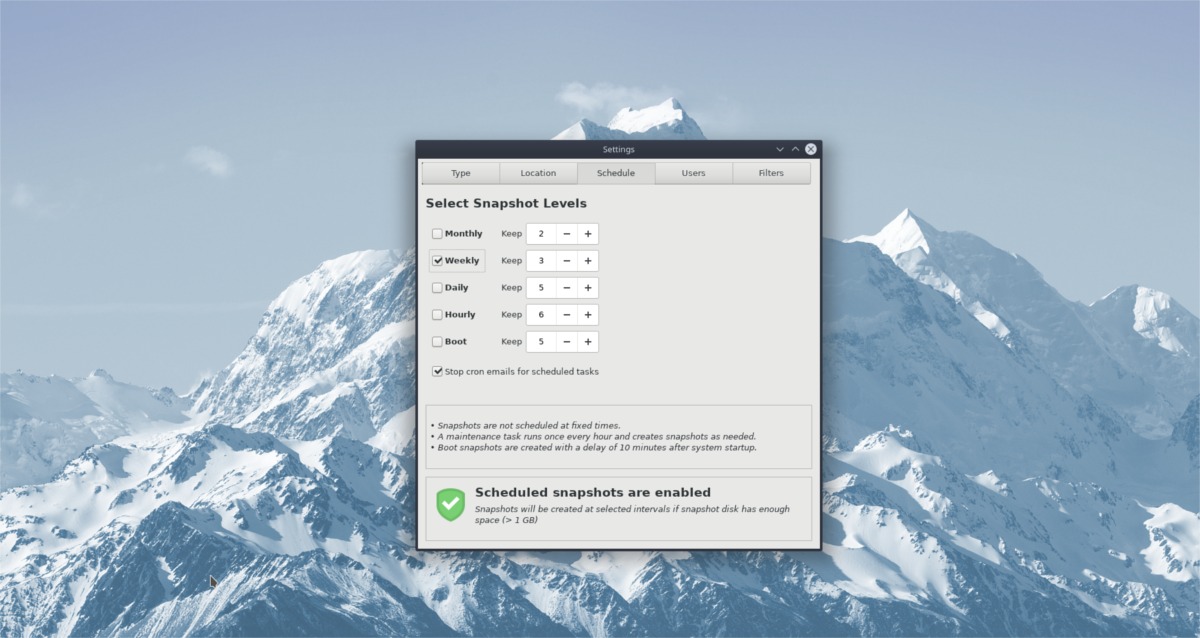
Ανατρέξτε στο χρονοδιάγραμμα και μάθετε τι είναι καλύτερο για εσάς. Όταν όλα φαίνονται καλά, κλείστε το παράθυρο.
Επαναφορά αντιγράφων ασφαλείας
Εάν κάτι έχει πάει στραβά και πρέπει να επαναφέρετε ένα αντίγραφο ασφαλείας, ακολουθήστε αυτά τα βήματα. Αρχικά, ανοίξτε την εφαρμογή Timeshift και επιλέξτε ένα αντίγραφο ασφαλείας στην κύρια λίστα. Στη συνέχεια, βρείτε το κουμπί “επαναφορά” και επιλέξτε το.
Κάνοντας κλικ στην επιλογή “επαναφορά” εμφανίζεται το παράθυρο διαλόγου επαναφοράς στο Timeshift και ρυθμίζεται αυτόματα η λειτουργία επαναφοράς.
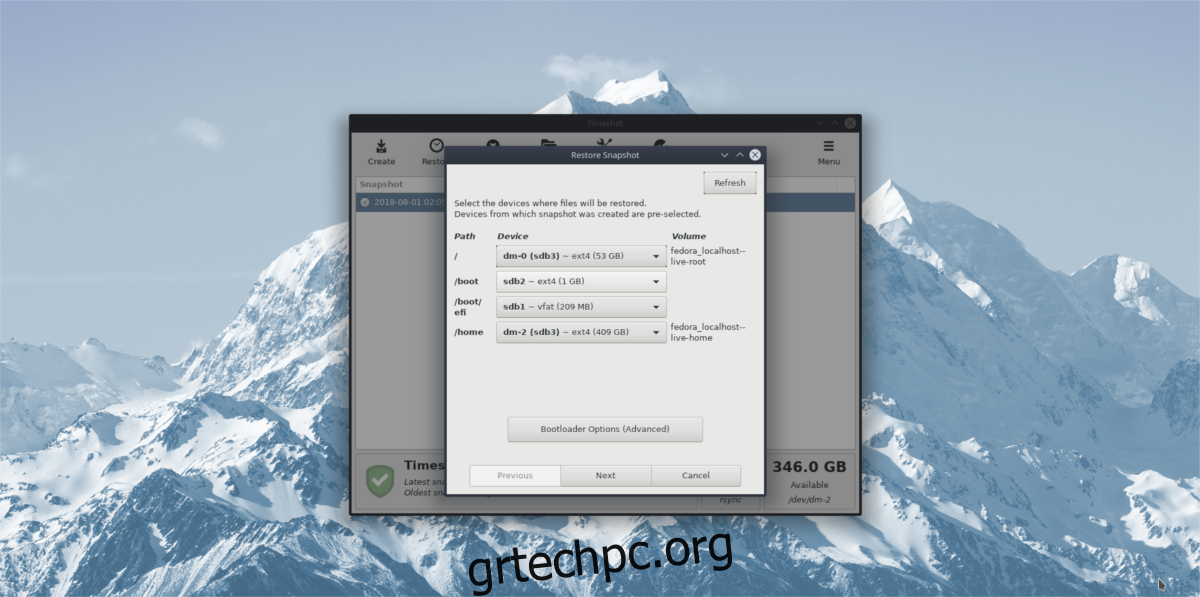
Στο παράθυρο επαναφοράς, κάντε κλικ στο κουμπί “Επόμενο” για επαναφορά από το αντίγραφο ασφαλείας του στιγμιότυπου.
Δώστε λίγο χρόνο στο αντίγραφο ασφαλείας. Όταν ολοκληρωθεί η επαναφορά, θα επανεκκινήσει αυτόματα τον υπολογιστή σας Linux. Στην επόμενη σύνδεση, τα αρχεία σας θα πρέπει να βρίσκονται ακριβώς εκεί που βρίσκονταν όταν λήφθηκε το αντίγραφο ασφαλείας του Timeshift!